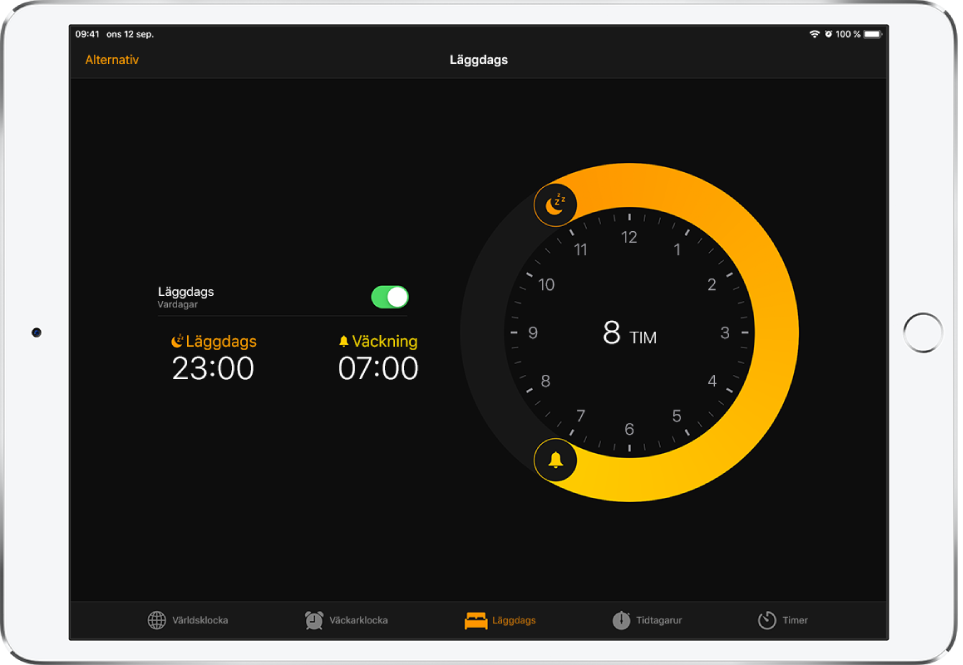iPad Användarhandbok
- Välkommen
- Nyheter i iOS 12
-
- Väcka och låsa upp
- Lära dig grundläggande gester
- Lära dig gester för modeller med Face ID
- Utforska hemskärmen och appar
- Ändra inställningarna
- Ta en skärmavbild
- Justera volymen
- Ändra eller stänga av ljudet
- Söka efter innehåll
- Använda och anpassa Kontrollcenter
- Visa och ordna vyn Idag
- Nå funktioner från låsskärmen
- Resa med iPad
- Ställa in skärmtid, kvoter och begränsningar
- Synkronisera iPad med hjälp av iTunes
- Ladda och övervaka batteriet
- Lär dig vad statussymbolerna betyder
-
- Hitta mina vänner
- Hitta min iPhone
- Mätverktyg
-
- Visa bilder och videor
- Redigera bilder och videor
- Ordna bilder i album
- Söka i Bilder
- Dela bilder och videor
- Visa minnen
- Hitta personer i Bilder
- Bläddra i bilder efter plats
- Använda iCloud-bilder
- Dela bilder med Delade album på iCloud
- Använda Min bildström
- Importera bilder och videor
- Skriva ut bilder
- Aktier
- Tips
-
- Tillbehör som följer med iPad
- Ansluta Bluetooth-enheter
- Strömma ljud och video till andra enheter
- Ansluta till en TV, projektor eller bildskärm
- Styra ljud på flera enheter
- Apple Pencil
- Använda Smart Keyboard och Smart Keyboard Folio
- Använda Magic Keyboard
- AirPrint
- Handoff
- Använda universella urklipp
- Ringa och besvara Wi-Fi-samtal
- Instant Hotspot
- Internetdelning
- Överföra filer med iTunes
-
-
- Kom igång med hjälpmedelsfunktioner
- Hjälpmedelsgenvägar
-
-
- Aktivera och öva på VoiceOver
- Ändra inställningar för VoiceOver
- Lära dig VoiceOver-gester
- Styra iPad med VoiceOver-gester
- Styra VoiceOver med rotorn
- Använda tangentbordet på skärmen
- Skriva med fingret
- Styra VoiceOver med Magic Keyboard
- Skriva punktskrift på skärmen med hjälp av VoiceOver
- Använda en punktskriftsdisplay
- Använda VoiceOver i appar
- Läsa upp markering, läs upp skärm, tal vid skrift
- Zooma
- Förstorare
- Skärminställningar
- Face ID och uppmärksamhet
-
- Guidad åtkomst
-
- Viktig säkerhetsinformation
- Viktig information om hantering
- Zooma in en app för att fylla skärmen
- Få information om iPad
- Visa eller ändra mobilinställningar
- Läs mer om programvara och service för iPad
- FCC-överensstämmelse
- ISED Canada-överensstämmelse
- Klass 1-laserinformation
- Apple och miljön
- Information om kassering och återvinning
- Överensstämmelse med ENERGY STAR
- Copyright
Ställa in ett alarm eller schemalägga när det är läggdags på iPad
I appen Klocka ![]() kan du ställa in ett alarm som spelar upp ett ljud vid en viss tidpunkt. Du kan också schemalägga när det är läggdags. Då får du en påminnelse när det är dags att sova och ett ljud spelas upp när det är dags att vakna.
kan du ställa in ett alarm som spelar upp ett ljud vid en viss tidpunkt. Du kan också schemalägga när det är läggdags. Då får du en påminnelse när det är dags att sova och ett ljud spelas upp när det är dags att vakna.
Fråga Siri. Du kan t.ex. säga: ”Väck mig imorgon kl. 07:00” eller ”Ställ in ett alarm kl. 09:00 varje fredag”.Läs om hur du frågar Siri.
Ställa in ett alarm
Tryck på Väckarklocka och tryck sedan på
 .
.Ställ in tiden och välj sedan något av följande alternativ:
Upprepa: Välj veckodagarna.
Etikett: Ge alarmet ett namn som ”Vattna blommorna”.
Ljud: Välj en ljudsignal.
Snooze: Ge dig själv nio minuter till.
Tryck på Save.
Tryck på Ändra om du vill ändra eller radera alarmet.
Schemalägga när det är läggdags
Tryck på Läggdags och följ anvisningarna om hur du ställer in påminnelsen om att det är dags att sova och väckningsalarmet.
Gör något av följande för att ändra ditt läggdagsschema:
Ställ in vilka dagar alarmet ska ringa, samt väckningssignal och volym för alarmet: Tryck på Alternativ.
Ändra sov- och väckningstiderna: Dra i
 och
och  .
.Stäng av påminnelser för läggdags: Tryck på reglaget Läggdags.